A Steam Deck Store nem tölt be, vagy kiszürkült, hogyan javítható?
Vegyes Cikkek / / April 28, 2023
Az idei év egyik legnehezebben beszerezhető játékkonzolja nem PlayStation vagy Xbox. Ennek a terméknek csak online verziója létezik. A legtöbb alkalmi játékos valószínűleg nem hallott róla. A 400 dolláros Steam Deckről beszélek, egy olyan konzolról, amely ugyanolyan praktikus, mint amilyennek hangzik. Az érintőképernyővel és egy szuperszámítógép belsőségével rendelkező kézi eszköz vastag fekete műanyaglapból áll.
Ez olyan, mint egy gyerek, aki egy Nintendo Switch-ből és egy játékgépből született. Ezenkívül a Steam nagyszerű módja a játékok vásárlásának, különösen, ha akciósan vásárolnak. Néha azonban hibák lépnek fel, a Steam Deck Store nem töltődik be, vagy kiszürkül, és úgy tűnik, hogy nem tudja kijavítani. Ez az oka annak, hogy itt vagyunk. Ez a cikk bemutat néhány hatékony módszert annak egyszerű megoldására, ha a Steam Deck Store nem töltődik be vagy kiszürkül. Tehát kezdjük az útmutatóval.

Az oldal tartalma
- Mi az oka annak, hogy a Steam Deck Store nem töltődik be?
-
Hogyan lehet kijavítani, hogy a Steam Deck Store nem töltődik be vagy kiszürkült
- 1. javítás: Ellenőrizze, hogy a Steam szerver nem működik-e
- 2. javítás: Indítsa újra a Steam-et
- 3. javítás: Ellenőrizze a hálózati kapcsolatot.
- 4. javítás: A probléma a termékkel lehet
- 5. javítás: A VPN lehet a probléma
- 6. javítás: Hiba a Steam alkalmazásban
- 7. javítás: Megvásárolhatja a játékot a Steamen
- 8. javítás: Telepítse újra a Steam-et.
- 9. javítás: Lépjen a Steam Help Desk oldalára
Mi az oka annak, hogy a Steam Deck Store nem töltődik be?
Általában ezt a hibát a Steam szerverek és a helyi hálózat közötti kommunikációs probléma okozza. Az online fizetések ellenőrzéséhez biztonságos tanúsítványokat kell használni. Lehetséges, hogy a fizetési szolgáltatód és a helyi hálózat nem egyezik, ha a Steam tanúsítványaival kapcsolatban hiba lép fel.
A Steam minden hiba esetén szünetelteti a tranzakciót, amíg a hibát ki nem javítják, és a probléma megoldásáig nem lehet további kifizetéseket teljesíteni. Ez az oka annak, hogy a Steam Deck Store nem töltődik be, vagy kiszürkül a hiba. Ennek ellenére ne aggódjon, mivel van néhány javításunk, amelyek segítenek megoldani ezt a problémát, ezért nézzük meg a javításokat.
Hogyan lehet kijavítani, hogy a Steam Deck Store nem töltődik be vagy kiszürkült
Vannak olyan javítások, amelyek segítenek megoldani, ha a Steam Deck Store nem töltődik be vagy kiszürkül. Ezért, ha ezt a problémát tapasztalja, hajtsa végre az alábbiakban említett javításokat:
Reklámok
1. javítás: Ellenőrizze, hogy a Steam szerver nem működik-e
Előfordulhat, hogy a Steam szerverek leállást tapasztalnak, bár ez nagyon ritka. Ha ez a helyzet, a vásárlások megfelelő frissítése nem lehetséges. Ha meg szeretné tudni, hogy van-e kimaradás, használhatja Downdetektor.
A Steamet újra kell indítani, ha a szerverek leállnak, ezért csak meg kell várni, amíg visszatérnek. Ellenőrizze a kosarát, ha még mindig nem kapta meg a kifizetett terméket. A fizetés befejezése után a szokásos módon folytathatja.
2. javítás: Indítsa újra a Steam-et
Ha a Steam nem működik, az egyik legegyszerűbb dolog az újraindítás. Nem ritka, hogy a Steam átmeneti hibákat és hibákat tapasztal, ami miatt a Steam Deck Store nem töltődik be, vagy kiszürkül a típus. Ezután indítsa újra a Steamet úgy, hogy bezárja, és várjon legalább néhány másodpercet. Most már képesnek kell lennie a Steam Áruház összes gombjára kattintva, miután elvégezte a fenti lépéseket.
3. javítás: Ellenőrizze a hálózati kapcsolatot.
Az is előfordulhat, hogy számítógépének instabil hálózati kapcsolata van, ami miatt egyes Steam Store gombok nem működnek. A Steam funkcióinak eléréséhez, beleértve a Steam Store-t is, jó internetkapcsolatra lesz szüksége.
Annak megállapításához, hogy az Ön hálózata a tettes, futtasson egy tesztet a böngészőjében a használatával Fast.com fel- és letöltések sebességének mérésére.
Előfordulhat, hogy újra kell állítani az internetkapcsolatot, ha a teszt azt jelzi, hogy az útválasztó vagy a modem a probléma. Előfordulhat, hogy húzza ki az útválasztót, és hagyja pihenni néhány pillanatig, mielőtt újra csatlakoztatja. Miután befejezte ezt a lépést, futtasson egy újabb tesztet, hogy megbizonyosodjon arról, hogy a hálózat megfelelően működik. Az internetszolgáltató meg tudja javítani a szolgáltatást, ha továbbra is hálózati problémákkal szembesül.
4. javítás: A probléma a termékkel lehet
Lehetséges, hogy hiba van a Steam Store-ban a vásárolt termékkel kapcsolatban. A Steam Deck Store nem töltődik be vagy kiszürkült az adott vásárlás lemondásával, majd későbbi újravásárlásával javítható. A vásárlás törléséhez kövesse az alábbi lépéseket:
- Indítsa el a Steamet.
- Ezután kattintson a profil ikonra a jobb felső sarokban a profil szerkesztéséhez.
- Válassza a „Számlaadatok” a legördülő listából.
- kattintson a „Vásárlási előzmények megtekintése" alatt"Üzleti és vásárlási előzmények.”
- Ebben a részben láthatja az összes vásárlás listáját. Válassza a Típus lehetőséget a legördülő menüből. egy "Vásárlás" tétel azt jelenti, hogy a fizetés megtörtént, és a "Függőben levő” tétel azt jelenti, hogy a fizetés még nem történt meg. Kattintson a tételre, ha várakozik.
- A következő képernyőn kattintson a „Törölje ezt a tranzakciót.”
- kattintson a „Törölje a vásárlásomat.”
- Menj vissza a Steam Storefronthoz. Nézze meg, hogy a Steam Deck Store nem töltődik be, vagy a kiszürkülési probléma megoldódott-e vagy sem.
5. javítás: A VPN lehet a probléma
A Steam Store játékárai régiótól függően eltérőek, és a fiókod csak abban a régióban lesz elérhető, amelyben élsz. A Steam Deck Store nem töltődik be, vagy kiszürkült hibák léphetnek fel, ha a Steam és a VPN hely eltérő. Ennek kijavításához kövesse az alábbi lépéseket:
- Zárd le a Steam-et. Teljesen le kell zárni, nem csak minimalizálni. A rejtett ikonok megjelenítéséhez kattintson a „Rejtett ikonok megjelenítése” nyíl a tálcán. A Steamből úgy léphet ki, hogy jobb gombbal kattintson az ikonra, és válassza a kilépési lehetőséget.
- Kattintson jobb gombbal a VPN-re a rejtett ikonok menüben.
- Válassza ki a kilépési lehetőséget.
6. javítás: Hiba a Steam alkalmazásban
Ritka esetekben előfordulhat, hogy a Steam Deck Store nem töltődik be, vagy kiszürkül a hiba, amikor a helyi Steam alkalmazást használja. Sérült helyi fájl vagy megszakadt frissítés okozhatja. Ha ez megtörténik, kijavíthatja a Steam gyorsítótár törlésével. A lépések a következők:
- Indítsa el a Steam alkalmazást.
- A bal felső sarokban kattintson a „Gőz.”
- A legördülő menüből válassza a „Beállítások.”
- Menj a "Letöltések” menü a bal oldalon.
- Az ablak alján kattintson a „Letöltési gyorsítótár törlése.”
- Miután a Steam befejezte a frissítést, indítsa újra.
- Ellenőrizze a kosarát, hogy megbizonyosodjon arról, hogy a Steam Deck Store nem töltődik be, vagy a kiszürkült hiba megoldódott-e.
7. javítás: Megvásárolhatja a játékot a Steamen
Lehet, hogy ez egy ideiglenes javítás, de a Steam webhely lehetővé teheti, hogy folytassa a vásárlást, ha a Steam alkalmazás nem működik. Ezt csináld meg:
- Indítsa el a Steamet.
- Adja meg hitelesítő adatait a „Belépés.”
- Ha a kéttényezős hitelesítés engedélyezve van, a rendszer egy ellenőrző kódot kér, amelyet be kell írnia.
- A játék megvásárlásához látogasson el a bolt oldalára.
- Tedd a kosárba, majd nézd meg.
8. javítás: Telepítse újra a Steam-et.
Ha a Steam Store gombjai továbbra sem működnek a számítógépén, javasoljuk, hogy telepítse újra a Steam alkalmazást. Így biztos lehet benne, hogy a legújabb verzióval rendelkezik, és hogy a telepítőfájljai nem sérültek-e.
Hirdetés
A Steam újratelepítésekor újra le kell töltened az összes játékodat, ezért győződjön meg róla, hogy elegendő sávszélességgel rendelkezik ehhez.
A Steam újratelepítéséhez kövesse az alábbi lépéseket:
- Az indításhoz nyissa meg a Kezelőpanel.
- Ezután kattintson Távolítson el egy programot és ott keresse meg a Steam-et.
- Végül kattintson a jobb gombbal a Steamre, és válassza ki Eltávolítás.
A telepítőt letöltheti a Steam hivatalos webhelyéről, miután elvégezte a fenti lépéseket. Utána újra be kell jelentkeznie Steam fiókjába, hogy megbizonyosodjon arról, hogy most már hozzáfér a Steam Store gombokhoz.
9. javítás: Lépjen a Steam Help Desk oldalára
Jó ötlet lehet felvenni a kapcsolatot a Steam ügyfélszolgálati csapatával, ha úgy tűnik, hogy egyik megoldás sem működik. Ezenkívül felveheti a kapcsolatot a támogatással, ha a probléma nem oldható meg automatikusan az útmutató követésével.
Tehát így lehet kijavítani, ha a Steam Deck Store nem töltődik be vagy kiszürkül. Reméljük, hogy ez az útmutató segített Önnek. Továbbá, ha további segítségre van szüksége, írjon megjegyzést alább, és tudassa velünk.
Olvassa el is
Javítás: A Steam Deck Xbox-vezérlő nem működik, vagy folyamatosan leválik
Hogyan játssz a Rocket League-ben a Steam Decken
Javítás, ha a Steam Deck formátumú SD-kártya kiszürkült
Hogyan készítsünk képernyőképet a Steam Decken
Az asztali mód használata a Steam Decken
A Steam Deck tégla a frissítés után, van valami javítás?

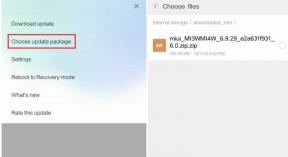
![Töltse le a Huawei P9 B328 Nougat firmware-t [2018. márciusi biztonsági javítás]](/f/3774ca792320bf8b0ccfee484f652243.jpg?width=288&height=384)
![Töltse le a G9600ZHS6DTB1: 2020. február javítást a Galaxy S9-hez [Dél-Amerika]](/f/98704d0d7a33bfc1fa78dd51d10f700a.jpg?width=288&height=384)